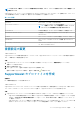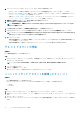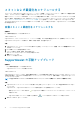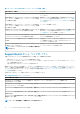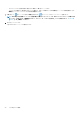Users Guide
スキャンおよび最適化をスケジュールする
デフォルトで、SupportAssist は PC をスキャンして、ハードウェアの問題、ドライバーのアップデート、必要な PC の最適化を検出
します。デフォルトのスキャン頻度は、お使いの PC のサービス プランによって異なります。
緊急のドライバー アップデートがある場合、ハードウェアに問題が検出された場合、スキャン中にウイルスまたはマルウェアが検
出された場合は、通知が表示されます。通知のタイプは、PC にインストールされているオペレーティング システムによって異なり
ます。「タスクバーまたは Windows アクションセンターの通知 、p. 15」を参照してください。お使いの PC で ProSupport Plus また
は Premium Support Plus サービス プランが有効になっている場合、スキャンが実行された後に、SupportAssist によって PC が自動
的に最適化されます。
自動スキャンと最適化をスケジュールする
前提条件
PC の管理者権限を持っている必要があります。
このタスクについて
SupportAssist は、ドライバーのアップデート、ハードウェアの問題、および必要な最適化のために PC を自動的にスキャンします。
SupportAssist で PC をスキャンする場合は、希望する時刻、頻度、日を選択できます。
手順
1. SupportAssist ユーザー インターフェイスの右上隅にある[設定]アイコンをクリックし、設定、スキャンと最適化のスケジュー
ルの順にクリックします。
2. PC の自動スキャンと最適化を有効にします。
3. スキャンを実行する時刻、頻度、日付を選択します。
次にスケジュールされているスキャンの日付が表示されます。
4. 保存 をクリックします。
ホームページが表示されます。
SupportAssist の手動アップグレード
前提条件
• PC の管理者権限を持っている必要があります。
• SupportAssist にサインインする必要があります。
このタスクについて
SupportAssist をアップグレードすると、最新の機能を利用して、PC を最適な状態で実行できるようになります。新しいバージョン
を利用可能な場合、SupportAssist は自動的に新しいバージョンにアップグレードします。手動で確認し、SupportAssist をアップグ
レードすることもできます。
メモ: SupportAssist アップグレードは Windows 7 オペレーティング システムを実行している PC には使用できません。
手順
1. SupportAssist のユーザー インターフェイスの右上隅にある[設定]アイコンをクリックし、次に SupportAssist についてをク
リックします。
SupportAssist は、 SupportAssist の新しいバージョンが利用可能かどうかを自動的にチェックします。
• 利用できるアップデートがない場合は、 と SupportAssist の最新バージョンがインストールされている、というメッセージ
が表示されます。
• SupportAssist の新しいバージョンが利用できる場合は、 リンクと今すぐアップデートリンクが表示されます。
2. 今すぐアップデート をクリックします。
14 ホーム PC 向け SupportAssist の使用